Comment trier les données dans Microsoft Excel
Excel trie les données selon des règles d’ordre de tri spécifiques. Nous pouvons trier les données numériques par ordre croissant et décroissant. Et triez le texte selon les alphabets A à Z et Z à A. Nous pouvons trier par couleur de police et couleur de cellule dans Microsoft Excel.
Cette option est disponible dans l’onglet Données sous le groupe Trier et filtrer

Comment trier les données dans Excel?
Pour en savoir plus sur le tri des données dans Excel, prenons un exemple: – Nous avons des données dans la plage A1: B14. La colonne A contient le nom de l’agent et la colonne B contient les revenus ($).
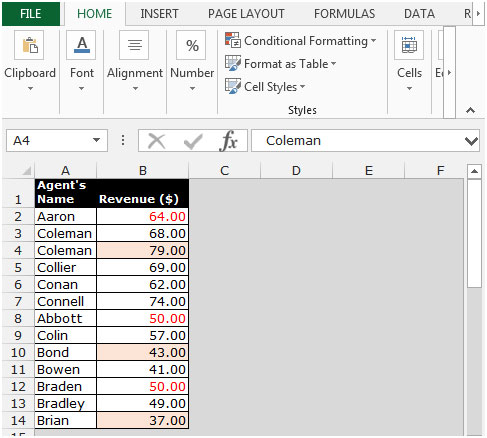
Trier les données par nombre dans l’ordre croissant et décroissant
-
Sélectionnez la cellule une des données.
-
Dans l’onglet Données, sélectionnez Trier, puis la boîte de dialogue Options de tri apparaîtra.
-
Sélectionnez Revenu ($) dans Trier par colonne.
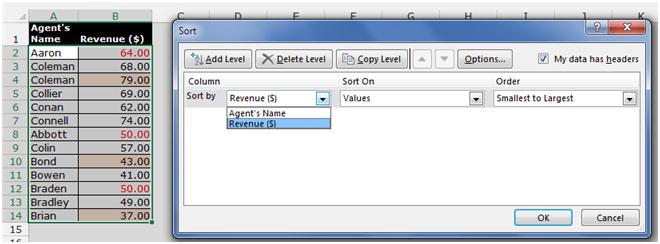
-
Pour trier les valeurs de colonne, sélectionnez Valeurs.
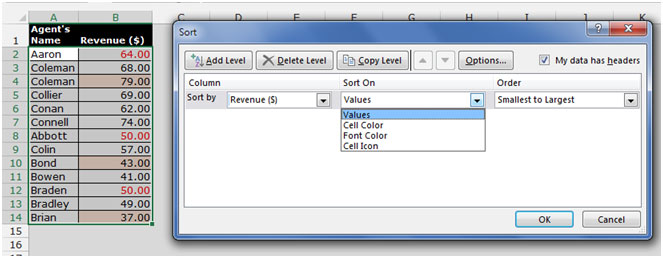
-
Dans la colonne d’ordre, sélectionnez du plus petit au plus grand pour l’ordre croissant et du plus grand au plus petit pour l’ordre décroissant.
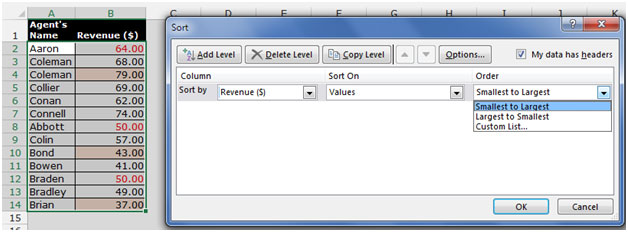
-
Les données seront triées selon le nombre.
Trier les données par ordre croissant: –
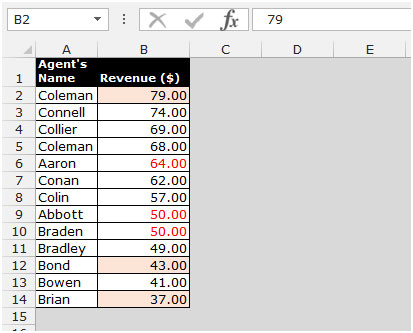
Trier les données par ordre décroissant: –
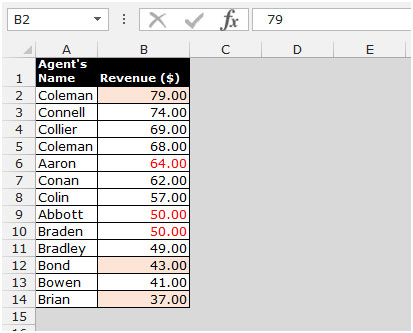
Trier les données selon le nom (texte) de A à Z et de Z à A
Sélectionnez une cellule à partir des données Dans l’onglet Données, sélectionnez Trier, la boîte de dialogue Options de tri apparaît.
-
Sélectionnez le nom de l’agent dans Trier par colonne.
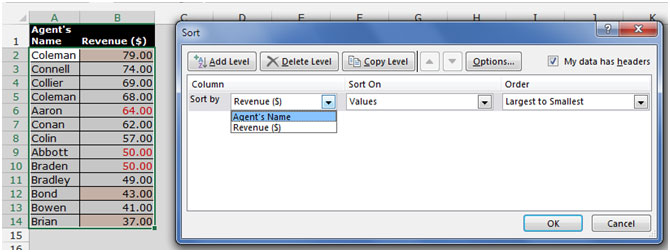
-
Dans Trier sur la colonne, sélectionnez Valeurs.
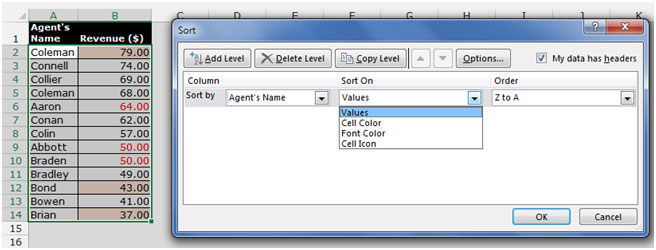
-
Dans la colonne de commande, sélectionnez A à Z et Z à A.
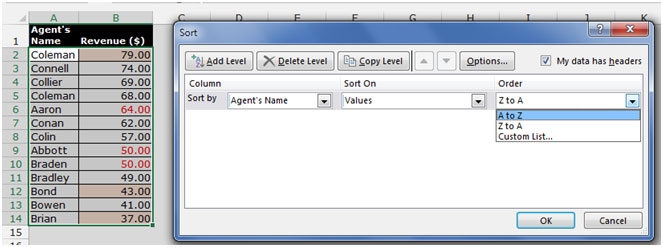
Trier par prénom par nom: –
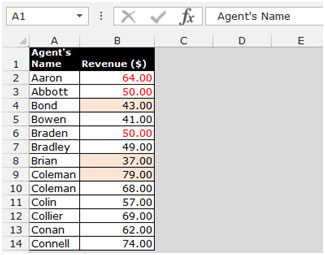
Trier du nom au prénom: –
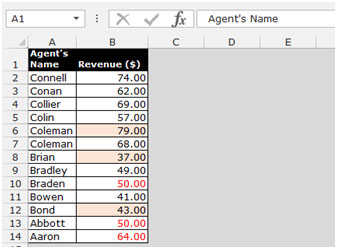
Trier les données selon la couleur de la cellule et la couleur de la police.
-
Sélectionnez la cellule une des données.
-
Dans l’onglet Données, sélectionnez Trier, et la boîte de dialogue Options de tri apparaîtra.
-
Sélectionnez Revenu ($) dans Trier par colonne.
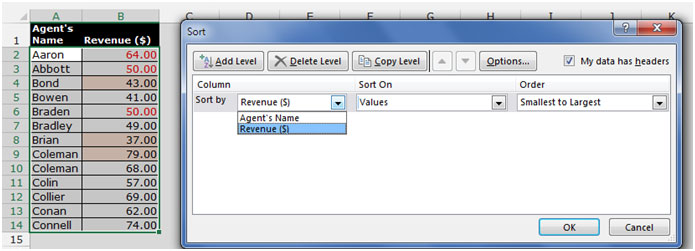
-
Sélectionnez la couleur de la cellule dans Trier sur.
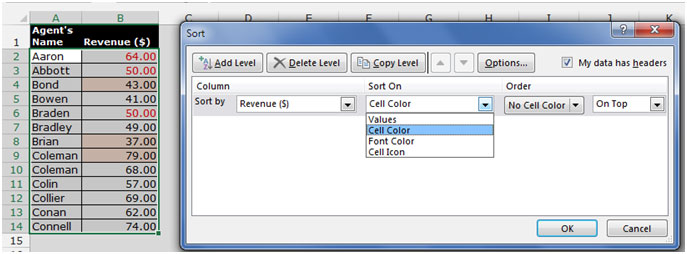
-
Dans la colonne de commande, sélectionnez la couleur de la cellule en haut.
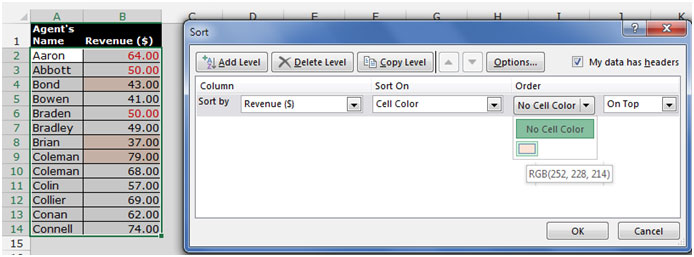
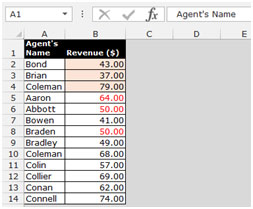
-
Sélectionnez la couleur de la police dans Trier sur.
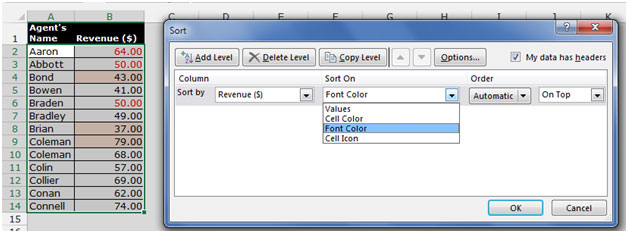
-
Dans la colonne de commande, sélectionnez la couleur de la police en haut.
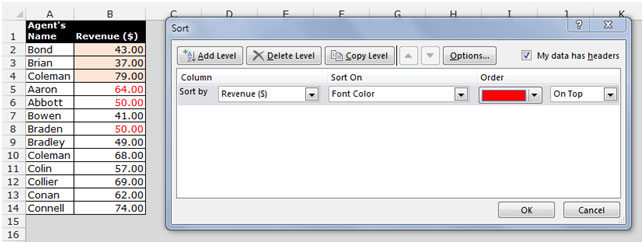
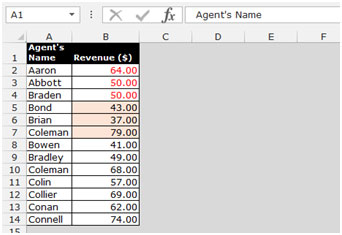
Si vous avez aimé nos blogs, partagez-les avec vos amis sur Facebook. Et vous pouvez aussi nous suivre sur Twitter et Facebook.
Nous serions ravis de vous entendre, faites-nous savoir comment nous pouvons améliorer, compléter ou innover notre travail et le rendre meilleur pour vous. Écrivez-nous à [email protected]